Redigera sparade lösenord i Google Chrome
Hur man redigerar sparade lösenord i Google Chrome
Google Chrome tillåter äntligen redigering av sparade lösenord. Teamet bakom webbläsaren Google Chrome har lagt till en ny användbar funktion i webbläsaren. Det gör det nu möjligt att redigera lösenorden du har sparat för webbplatser.
Annons
Varje gång du anger några autentiseringsuppgifter för en webbplats ber Google Chrome dig att spara dem. Nästa gång du öppnar samma webbplats kommer din webbläsare att automatiskt fylla i de sparade användaruppgifterna. Om du är inloggad på Chrome med ditt Gmail-konto kan du använda dina lösenord på olika enheter som PC, surfplattor och bärbara datorer och smartphones som kör Android, Windows, macOS och Linux, som de kommer att vara synkroniserad.
Om du har ändrat ett lösenord bör du vänta på att Chrome-erbjudandet ska uppdatera lösenordet. Nu kan du direkt redigera den på egen hand utan att ta bort eller uppdatera dina sparade autentiseringsuppgifter för en webbplats.
Det nya alternativet finns i Chrome > Inställningar > Autofyll > Lösenord.

Alternativet, samtidigt som det är en experimentell funktion, kan redan aktiveras i Chrome Canary. Så här aktiverar du funktionen, förutsatt att du har installerat Kanariefågel version.
För att redigera sparade lösenord i Google Chrome,
- Öppna Google Chrome.
- Skriv följande i adressfältet och skriv Enter:
chrome://flags/#edit-passwords-in-settings. - Slå på flaggan genom att välja Aktiverad från rullgardinsmenyn bredvid flaggnamnet.
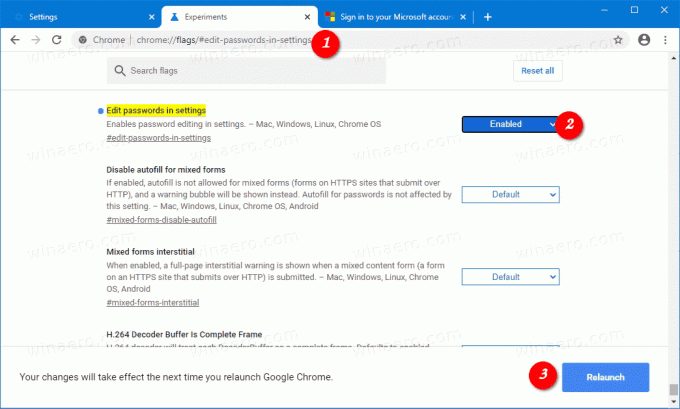
- Starta om webbläsaren.
- Öppna menyn (Alt+F) och välj Chrome > Inställningar > Autofyll.
- Klicka på till höger Lösenord.
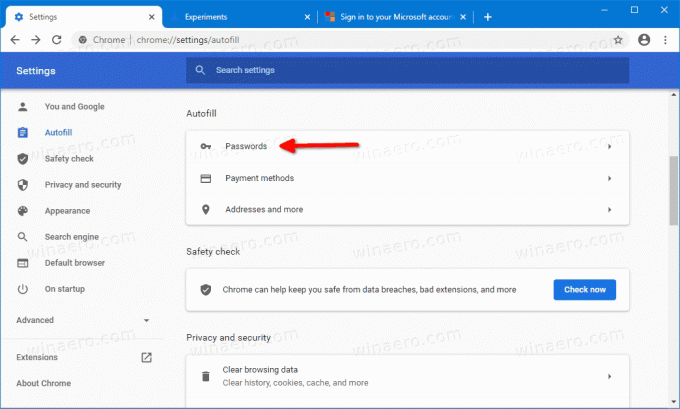
- Klicka på menyknappen bredvid den sparade lösenordsraden och välj "Redigera lösenord". Du kommer att kunna ändra det.

Du är färdig.
Förr eller senare kommer denna nya funktion att nå den stabila grenen. När den lämnar sitt experimentella tillstånd kommer det inte längre att krävas att flaggan aktiveras.
Möjligheten att redigera sparade lösenord är inte något som vi behöver för daglig användning, men det är trevligt att ha en sådan funktion i Chrome.

